Το iPhone συνεχίζει να ζητά κωδικό πρόσβασης Apple ID, πώς να το διορθώσετε;
Γιατί το iPhone μου συνεχίζει να ζητά τον κωδικό πρόσβασης Apple ID μου; Συνήθως, αυτό το πρόβλημα παρουσιάζεται μετά την ενημέρωση ή την επαναφορά του iPhone. Επίσης, αυτό το πρόβλημα μπορεί να παρουσιαστεί σε άλλες περιπτώσεις. Το iPhone δεν έχει εκκινηθεί, ο κωδικός πρόσβασης είναι σωστός και δεν υπάρχουν προβλήματα με τον λογαριασμό σας, αλλά συνεχίζετε να λαμβάνετε μια ενοχλητική ειδοποίηση που κάνει τη χρήση του gadget αφόρητη.
Συνήθως, αυτό συμβαίνει με ανεπιτυχείς λήψεις που δεν εμφανίζονται απευθείας στην κύρια οθόνη. Μερικές φορές αυτό το ζήτημα σχετίζεται με τη λανθασμένη ρύθμιση του λογαριασμού σας iCloud, iMessage, FaceTime ή App Store.
Τι κάνετε λοιπόν όταν το τηλέφωνό σας ζητά συνέχεια τον κωδικό πρόσβασης Apple ID;
Από καιρό σε καιρό, συχνά μετά από μια σημαντική ενημέρωση iOS, θα λαμβάνετε ειδοποιήσεις στο iCloud που απαιτούν να συνδεθείτε. Αυτό συνεχίζεται και συνεχίζεται. Και αν στην αρχή η χρήση του gadget είναι ανεκτή, τότε μετά από λίγες μέρες γίνεται αφόρητη και το iPhone ζητά συνεχώς τον κωδικό της Apple ID. Ωστόσο, αυτό το πρόβλημα είναι αρκετά εύκολο να επιλυθεί, για αυτό πρέπει να:
1. Ανοίξτε τις "Ρυθμίσεις" στο iPhone ή το iPad σας.
2. Κάντε κλικ στο "iCloud".
3. Κάντε κύλιση προς τα κάτω στη σελίδα και κάντε κλικ στο "Έξοδος".
4. Κάντε κλικ στο "Έξοδος" στο αναδυόμενο μενού.
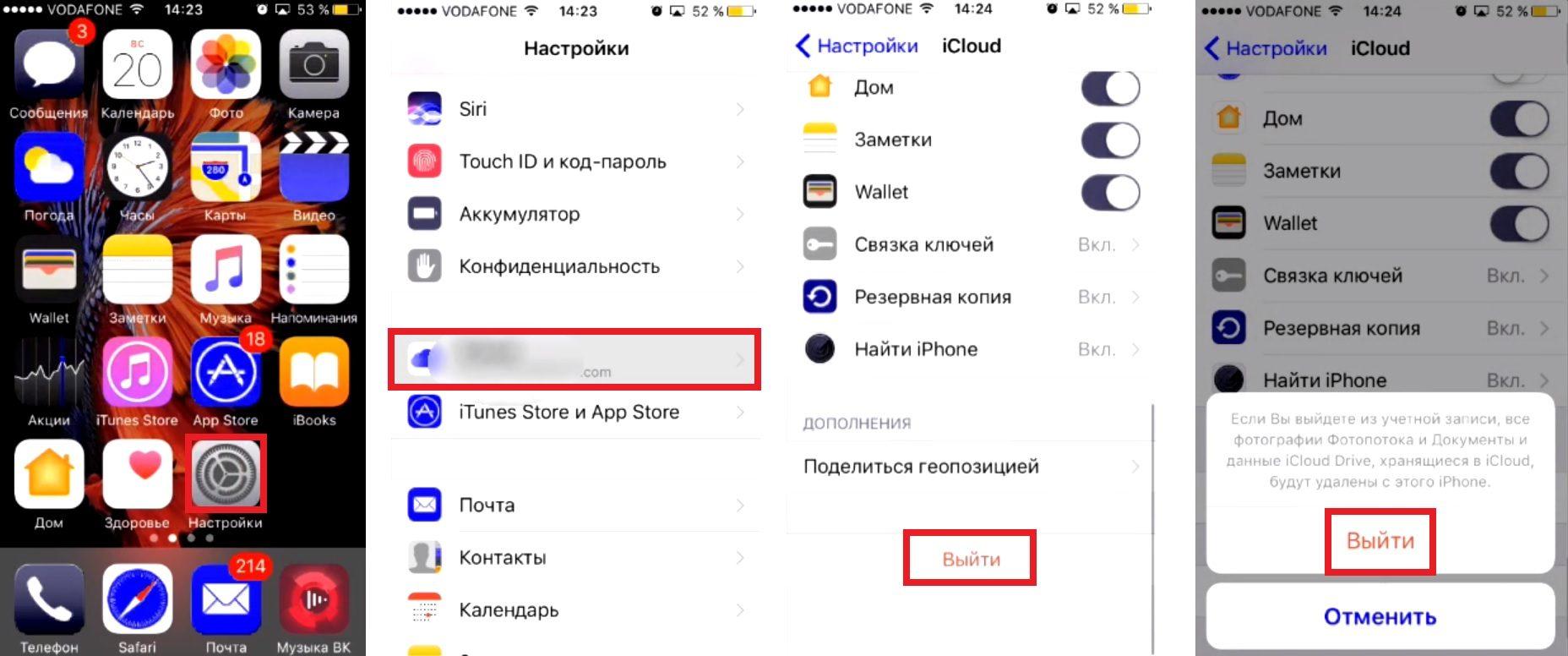
5. Πατήστε "Κατάργηση από το iPhone μου" στο δεύτερο αναδυόμενο μενού.
6. Επιλέξτε εάν θα αποθηκεύονται τα δεδομένα του προγράμματος περιήγησής σας, οι ειδήσεις, οι υπενθυμίσεις και τα δεδομένα επικοινωνίας στο τηλέφωνό σας.
7. Εισαγάγετε τον κωδικό πρόσβασής σας για να απενεργοποιήσετε το Find My iPhone (αν είναι ενεργοποιημένο).
8. Περιμένετε να ολοκληρωθεί η λήψη και επανεκκινήστε το gadget.
Στο iPhome 8/X, πατήστε τα κουμπιά τροφοδοσίας πάνω και κάτω και, στη συνέχεια, κρατήστε πατημένο το κουμπί λειτουργίας.

Στο iPhone 7, πατήστε παρατεταμένα το κουμπί λειτουργίας και το κουμπί μείωσης της έντασης ήχου μέχρι να δείτε το λογότυπο της Apple.
Σε iPad και iPhone 6 και νεότερες εκδόσεις, πατήστε παρατεταμένα το κουμπί λειτουργίας και το κουμπί αρχικής οθόνης.

Η επανεκκίνηση του iPhone σας μπορεί να λύσει πολλά προβλήματα, συμπεριλαμβανομένου του προβλήματος "το iPhone συνεχίζει να ζητά κωδικό πρόσβασης Apple ID". Αυτό είναι εύκολο για τους χρήστες iPhone, ειδικά εκείνους με πιο πρόσφατα μοντέλα. Απλά πρέπει να πατήσετε και να κρατήσετε πατημένο το κουμπί λειτουργίας για τουλάχιστον 10 δευτερόλεπτα. Στη συνέχεια μετακινήστε το ρυθμιστικό που εμφανίζεται στα δεξιά και περιμένετε να επανεκκινηθεί το smartphone.
Επαναφορά
Η επαναφορά των ρυθμίσεων μπορεί να λύσει το πρόβλημά μας. Για να το κάνετε αυτό, χρειάζεστε:
- Μεταβείτε στις "Ρυθμίσεις" και κάντε κλικ στο "Γενικά".
- Κάντε κύλιση προς τα κάτω στη σελίδα και κάντε κλικ στην Επαναφορά.
- Τέλος, επιλέξτε Επαναφορά όλων των ρυθμίσεων.
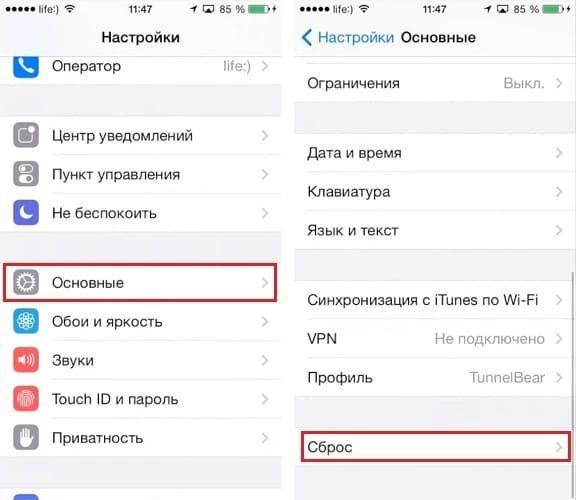
Μπορείτε επίσης να δοκιμάσετε την επαναφορά εργοστασιακών ρυθμίσεων χωρίς να διαγράψετε δεδομένα. Εάν το iPhone εξακολουθεί να ζητά κωδικό πρόσβασης Apple ID, προχωρήστε στην επόμενη λύση.
Έλεγχος για ενημερώσεις εφαρμογών
Το μόνο που έχετε να κάνετε είναι να ανοίξετε το App Store και να ελέγξετε το ιστορικό των εφαρμογών που αγοράσατε. Βεβαιωθείτε ότι δεν υπάρχει τίποτα που γίνεται λήψη ή ενημέρωση αυτήν τη στιγμή. Μπορεί να μην εμφανίζονται στην αρχική οθόνη σας, επομένως ο καλύτερος τρόπος είναι να ελέγξετε τα πάντα μόνοι σας.
Στη συνέχεια, μπορείτε να ανοίξετε τις ρυθμίσεις εγγραφής iTunes και App Store (Ρυθμίσεις → iTunes → App Store) και να αναφέρετε το Apple ID σας. Μετά από αυτό, καταχωρήστε το ξανά. Αυτό μπορεί να σας βοηθήσει να βρείτε το πρόβλημα και να εντοπίσετε την αιτία του προβλήματος.
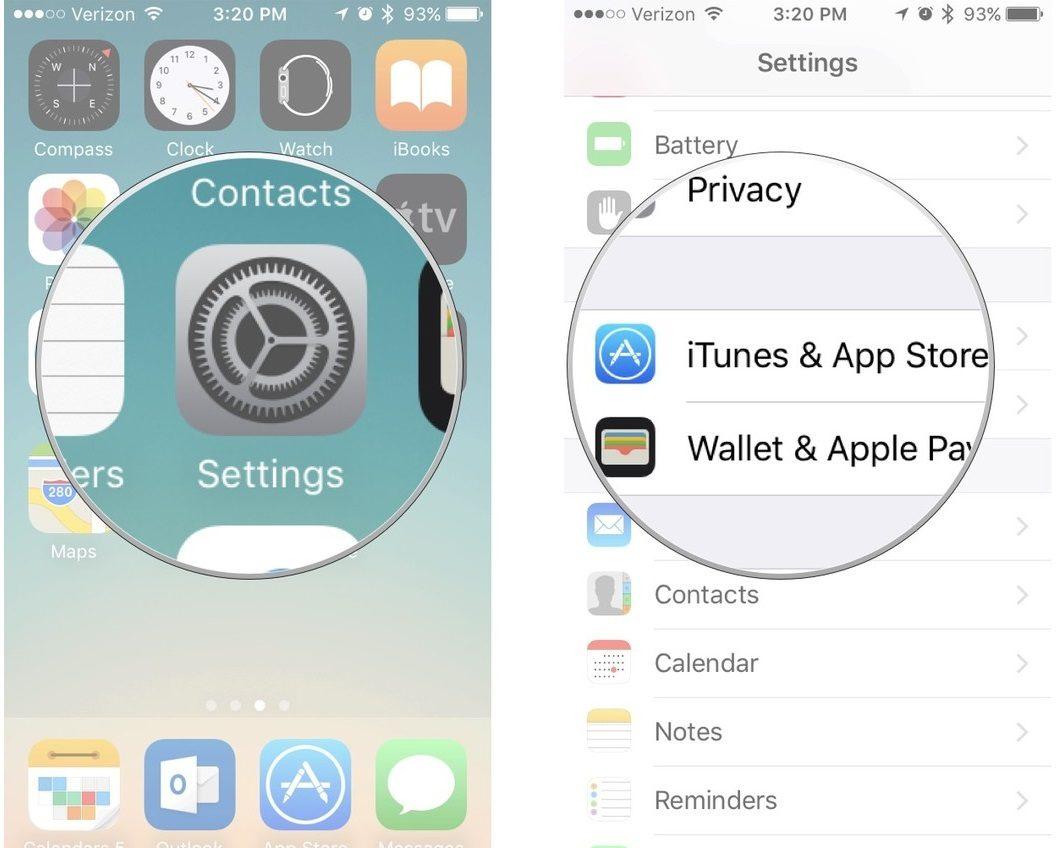
Κατά τη σύνδεση, εάν διαπιστώσετε ότι δεν μπορείτε να συνδεθείτε στον λογαριασμό σας, τότε υπάρχει κάποιο πρόβλημα με τον κωδικό πρόσβασης Apple ID σας. Σε αυτήν την περίπτωση, δοκιμάστε να επαναφέρετε τον κωδικό πρόσβασής σας και να συνδεθείτε ξανά με το iPhone ή το iPad σας.
Ελέγξτε το iCloud/iMessage/FaceTime
Είναι πάντα σημαντικό να επαληθεύετε τον λογαριασμό σας iCloud. Ελέγχετε συχνά για να δείτε αν έχει ρυθμιστεί σωστά. Δείτε αν αποσυνδεθήκατε από τον λογαριασμό σας όταν τον διαγράψατε. Πριν το κάνετε αυτό, πρέπει να προετοιμάσετε όλα τα αντίγραφα ασφαλείας του iCloud και του iTunes.
Όταν μεταβείτε στις "Ρυθμίσεις", πατήστε το πεδίο λογαριασμού, σβήνοντας τον κωδικό πρόσβασης που γράφτηκε προηγουμένως, εισαγάγετε έναν νέο. Μετά από αυτό, προσπαθήστε να συνδεθείτε. Αυτό θα πρέπει να διορθώσει το πρόβλημα.
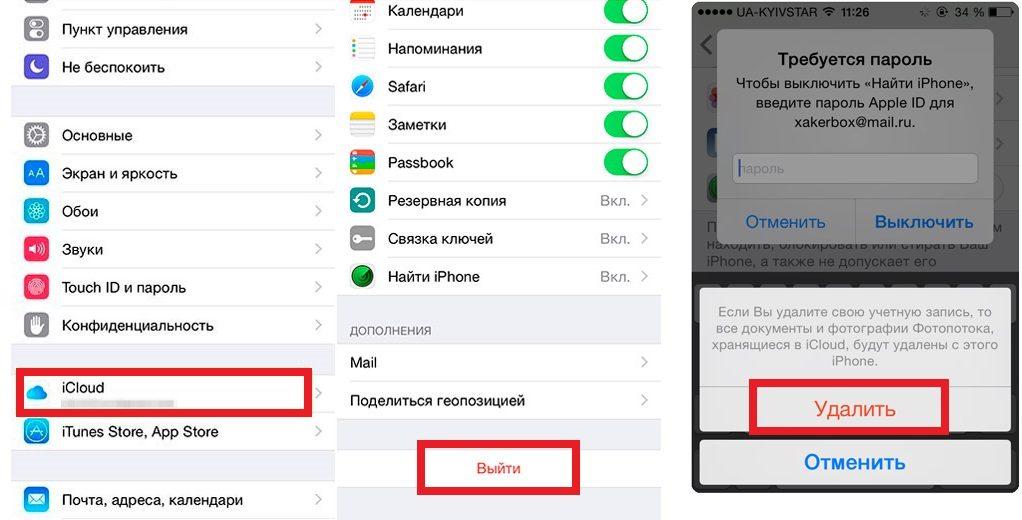
Εάν το πρόβλημα (το iPhone συνεχίζει να ζητά κωδικό πρόσβασης Apple ID) εξακολουθεί να μην έχει επιλυθεί, πρέπει να ελέγξετε τις ρυθμίσεις σας και. Αυτές οι δύο εφαρμογές χρησιμοποιούν πάντα το Apple ID σας, ακόμα κι αν δεν τις έχετε εκκινήσει.
Σε αυτήν την περίπτωση, ενδέχεται να υπάρχουν προβλήματα με την ενεργοποίηση του λογαριασμού σας ή με τις πληροφορίες του. Πρέπει να συνδεθείτε και να αποσυνδεθείτε ξανά με το νέο Apple ID και τον κωδικό πρόσβασής σας.
Αλλάξτε το Apple ID σας
Εάν το πρόβλημα: "Το iPhone ζητά συνεχώς κωδικό πρόσβασης Apple ID" εξακολουθεί να μην έχει επιλυθεί, δοκιμάστε να αλλάξετε το Apple ID σας. Μπορείτε να το κάνετε αυτό με τον ακόλουθο τρόπο:
1. Ανοίξτε τις "Ρυθμίσεις" κάνοντας κύλιση προς τα κάτω, επιλέξτε "iCloud".
2. Στο κάτω μέρος της σελίδας, κάντε κλικ στο "Sign Out" και επιβεβαιώστε την επιλογή σας (Εάν έχετε iOS 7 ή παλαιότερο, πρέπει να κάνετε κλικ στο "Delete").
3. Κάντε κλικ στο "Keep on My Device" και εισαγάγετε τον κωδικό πρόσβασης Apple ID σας. Σε αυτήν την περίπτωση, τα δεδομένα του τηλεφώνου σας θα παραμείνουν στο iCloud και θα ενημερωθούν αφού συνδεθείτε.
4. Τώρα πρέπει να μεταβείτε στο "My Apple ID" και να εισαγάγετε το τρέχον αναγνωριστικό σας με τον κωδικό πρόσβασης Apple.
5. Αφού εισαγάγετε το Apple ID και τον κωδικό πρόσβασής σας, κάντε κλικ στο κουμπί Αλλαγή δίπλα στο Apple ID και το κύριο αναγνωριστικό email σας. Εάν υπάρχουν ζητήματα ασφαλείας, πρέπει πρώτα να τα διορθώσετε.
6. Θα χρειαστεί να αλλάξετε το Apple ID σας σε ένα αναγνωριστικό email iCloud.
7. Τέλος, αποσυνδεθείτε από το "My Apple ID".
